Kostenlose DISM ++ -Inneneinstellungen und Reinigungsprogramme

- 3243
- 691
- Fr. Aliyah Krippner
Es sind einige relativ wenig unter unseren Benutzern von kostenlosen Programmen bekannt, mit denen wir Windows 10, 8 bequem konfigurieren können.1 oder Windows 7 und zusätzliche Tools für die Arbeit mit dem System anbieten. In diesen Anweisungen zu DISM ++ - eines dieser Programme. Ein weiteres Dienstprogramm, das ich für vertraut gemacht habe - Winaero Tweaker.
DISM ++ wird als grafische Schnittstelle für das gebaute Systeme Windows DisM konzipiert.EXE, damit verschiedene Aktionen im Zusammenhang mit dem Kopieren und Wiederherstellen des Systems im Zusammenhang mit dem Backup -Kopieren und Wiederherstellen ermöglichen. Dies ist jedoch alles andere als alle im Programm verfügbaren Möglichkeiten.
DISM -Funktionen++
Das DISM ++ -Programm ist mit der russischen Sprache der Schnittstelle verfügbar, und daher sollte es bei der Verwendung keine Schwierigkeiten geben (mit Ausnahme einiger Funktionen, die für den Anfänger nicht erfasst werden können).
Die Funktionen des Programms sind in Abschnitte "Tools", "Control Panel" und "Bereitstellung" unterteilt. Für den Leser meiner Website sind die ersten beiden Abschnitte von Interesse, von denen jede in Unterabschnitte unterteilt ist.
Die meisten der vorgestellten Aktionen können manuell ausgeführt werden (die Links in der Beschreibung führen zu solchen Methoden), aber manchmal mit einem Dienstprogramm, in dem alles gesammelt wird und automatisch viel bequemer funktioniert.
Werkzeuge
Die folgenden Möglichkeiten sind im Abschnitt "Tools" vorhanden:
- Reinigung - Ermöglicht das Reinigen der Systemordner und Windows -Dateien, einschließlich der Reduzierung des WinSXS -Ordners, des Löschens alter Treiber und der temporären Dateien. Um herauszufinden, wie viel Platz Sie befreien können, markieren Sie die erforderlichen Elemente und klicken Sie auf "Analyse".

- Lastverwaltung - Hier können Sie automatische Ladungselemente von verschiedenen Systemorten aktivieren oder deaktivieren sowie den Startmodus der Dienste konfigurieren. Gleichzeitig können Sie die System- und Benutzerdienste separat anzeigen (letztere sind normalerweise deaktiviert).
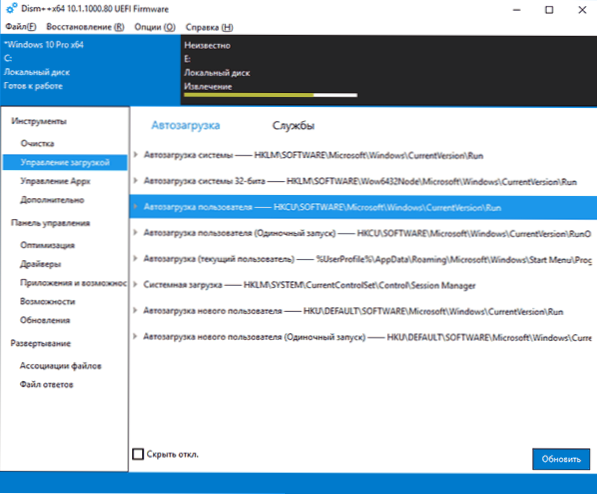
- Kontrolle Apps - Hier können Sie Windows 10 -Anwendungen löschen, einschließlich erstellter -in der Registerkarte "Verhinderte Apps"). Cm. So löschen Sie gebaute -in Windows 10 -Anwendungen.
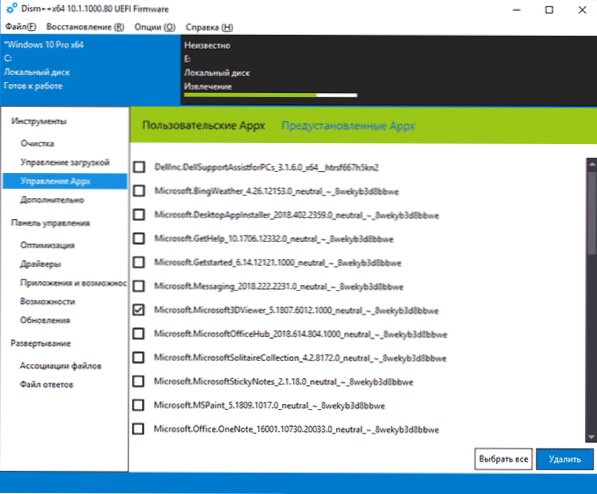
- Zusätzlich - Möglicherweise einer der interessantesten Abschnitte mit den Möglichkeiten zum Erstellen von Sicherungen von Windows und Wiederherstellung, mit der Sie den Bootloader wiederherstellen, das Systemkennwort zurücksetzen, ESD in ISO konvertieren, ein Windows zum Flash -Laufwerk erstellen, die Hosts -Datei bearbeiten und nicht nur.
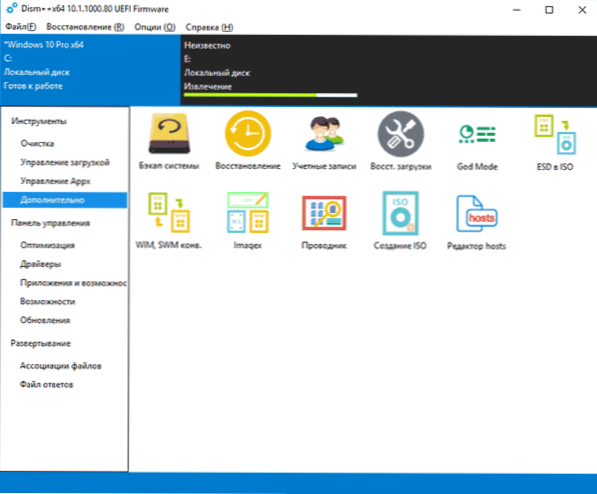
Es sollte berücksichtigt werden, dass es besser ist, das Programm in der Windows -Wiederherstellungsumgebung auszuführen (mehr am Ende der Anweisungen), um mit dem letzten Abschnitt zusammenzuarbeiten, insbesondere mit den Funktionen der Wiederherstellung des Systems aus der Backup). Während sich das Dienstprogramm selbst nicht auf der Festplatte befinden sollte, die entweder mit einem Lade -Flash -Laufwerk oder einem Lade -Flash -Laufwerk oder einer Scheibe wiederhergestellt wird (Sie können den Ordner einfach mit dem Programm auf dem Ladeflash -Laufwerk mit Windows laden, laden Sie von diesem Flash -Laufwerk. Drücken Sie die Taste Shift+F10 und geben Sie den Pfad zum USB -Laufwerk ein.
Schalttafel
Dieser Abschnitt enthält Untersuchungen:
- Optimierung - Windows 10, 8.1 und Windows 7, von denen einige ohne Programme in den "Parametern" und "Kontrollpaneele" konfiguriert werden können, und für einige - verwenden Sie den Registrierungseditor oder die lokale Gruppenrichtlinie. Zu den interessanten: Entfernen der Kontextmenüpunkte, das Trennen der automatischen Installation von Updates, das Entfernen von Punkten aus dem schnellen Panel des Dirigenten, das Abschalten von Smartscreen, das Trennen der Windows -Verteidiger, das Abschalten der Firewall und andere.
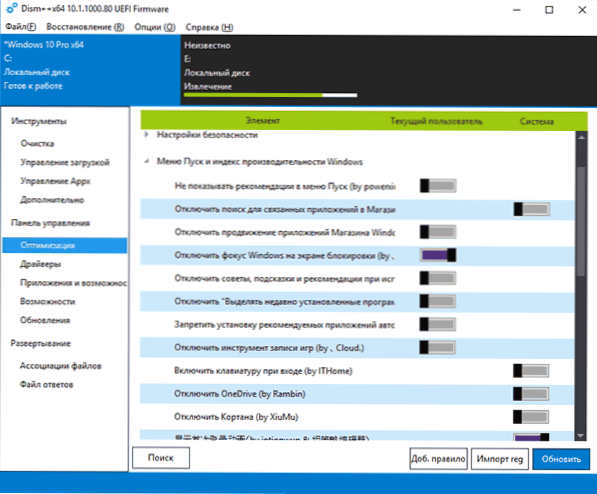
- Treiber - Eine Liste von Treibern mit der Möglichkeit, Informationen über den Ort seines Standorts, seine Version und Größe zu erhalten, Treiber löschen.
- Bewerbungen und Möglichkeiten - Ein Analogon desselben Abschnitts des Windows Control Panels mit der Möglichkeit, Programme zu löschen, ihre Dimensionen zu sehen, Windows -Komponenten zu aktivieren oder zu deaktivieren.
- Möglichkeiten - Eine Liste zusätzlicher Systemfunktionen von Windows, die gelöscht oder installiert werden können (zur Installation, markieren Sie das Element "Alles anzeigen").
- Aktualisierung - Eine Liste der verfügbaren Updates (auf der Registerkarte Windows Update, nach der Analyse) mit der Möglichkeit, URL zum Aktualisieren zu erhalten, und die Pakete auf der Registerkarte "installiert" mit der Möglichkeit, Updates zu entfernen.
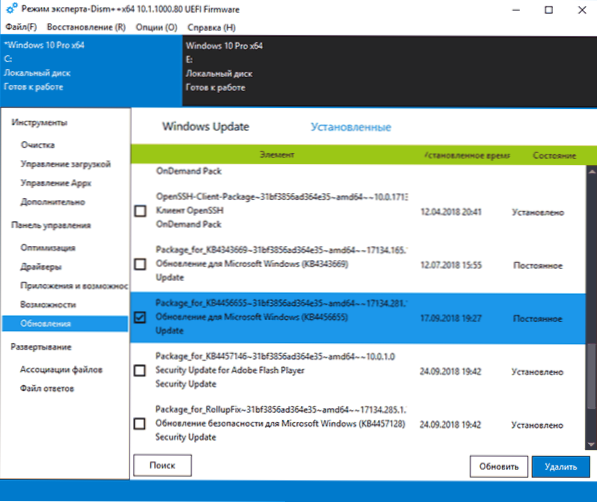
Zusätzliche Ableitungen++
Im Hauptmenü finden Sie einige zusätzliche nützliche Optionen für das Programm:
- "Wiederherstellung - Überprüfung" und "Wiederherstellung - Fix" Führen Sie die Überprüfung oder Korrektur von Windows -Systemkomponenten durch, ähnlich wie dies mit DISM durchgeführt wird.exe und beschrieben in den Anweisungen, um die Integrität von Windows -Systemdateien zu überprüfen.
- "Wiederherstellung - Beginn.
- Optionen - Einstellungen. Hier können Sie dem Menü Dism ++ hinzufügen, wenn Sie den Computer einschalten. Dies kann für den schnellen Zugriff auf die Wiederherstellung des Bootloaders oder Systems aus dem Bild nützlich sein, wenn Windows nicht startet.
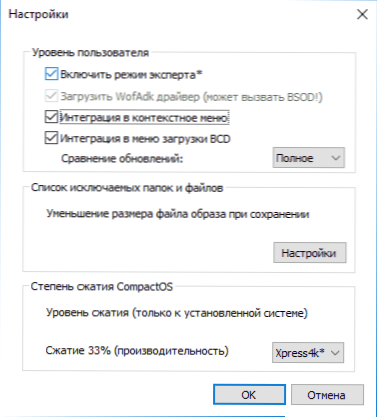
In der Übersicht habe ich nicht ausführlich beschrieben, wie man einige der nützlichen Funktionen des Programms verwendet, aber ich werde diese Beschreibungen in die entsprechenden Anweisungen aufnehmen, die bereits auf der Website vorhanden sind. Im Allgemeinen kann ich dism ++ empfehlen, zu verwenden, vorausgesetzt, Sie verstehen die durchgeführten Aktionen.
Sie können DISM ++ von der offiziellen Website des Entwicklers https: // github herunterladen.Com/Chuyu-Team/Dism-Multi-Sprache/Veröffentlichungen

